Der er en masse hardware derude. Tekniske virksomheder har hele linjer med telefoner, laptops og desktops, der har et generelt navn inden for denne linje, men identificeres ved hjælp af deres modelnummer, når det kommer til specifikationerne. For telefoner er modelnummeret ikke svært at huske. Bærbare computere leveres med servicekoder, der identificerer dem, eller i nogle tilfælde giver bærbare producenter dig en app til at installere på dit system for at hjælpe med at identificere den. Det samme kan ikke siges for en skærm. Det er ikke umuligt at finde mærket og modellen til en skærm på Windows 10. Oplysningerne er bare på et usandsynligt sted.
At finde mærket til en skærm er ikke rigtigkræver brug af dit operativsystem, uanset hvad det er. Producentens navn er normalt stemplet på skærmen i bunden af rammen. Hvis ikke andet, når du tænder for din skærm og ikke er forbundet med noget, kan du se producentens logo vises i et par sekunder, før skærmen går i dvale.
Model af skærmen
Mærket til en skærm er let at finde, menmodelnummer er en smule vanskeligt. For at finde modelnummeret skal du først tilslutte skærmen til dit system. Sørg for, at det genkendes, og at Windows er i stand til at sende output til det. Sørg også for, at du ikke har nogen skyggemonitorer på dit system.
Når du har gjort det, skal du åbne appen Indstillinger oggå til System-gruppen med indstillinger. Vælg fanen Skærm, og se efter indstillingen Avancerede skærmindstillinger i bunden eller til højre. Klik på det, og på skærmen, der følger, skal du åbne rullemenuen Vælg skærm.
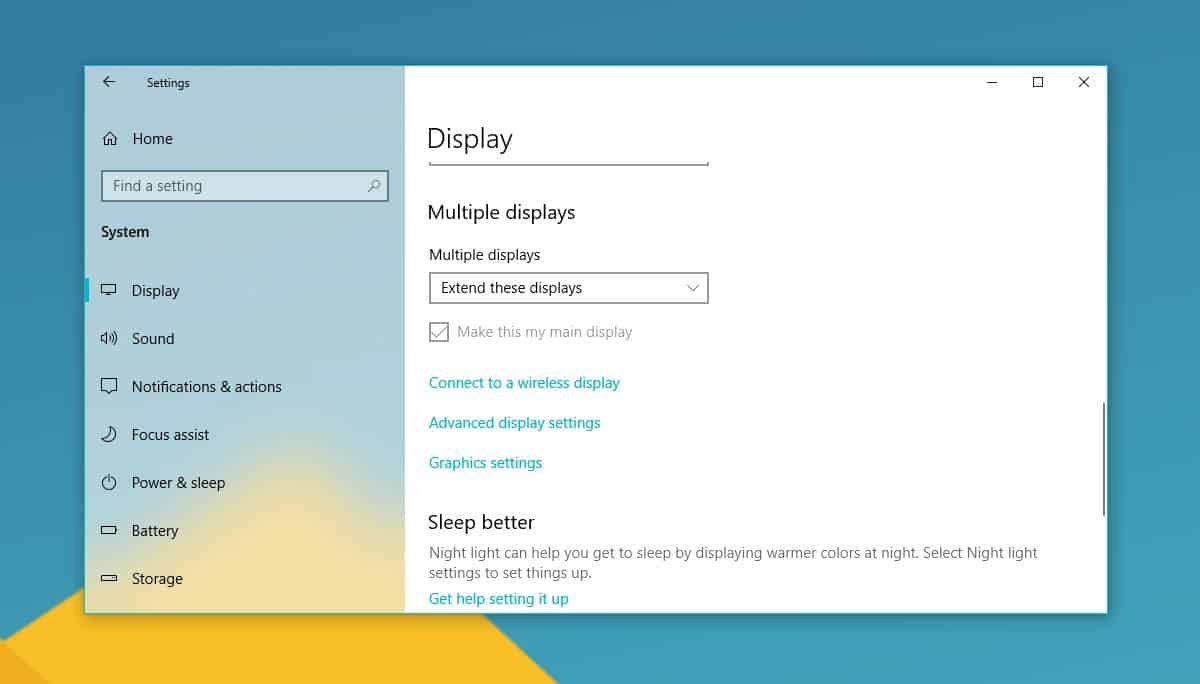
Vælg din sekundære skærm / ekstern skærmfra denne liste. Monitoren vises med sit mærke og modelnummer. I skærmbilledet nedenfor er skærmen, der er tilsluttet systemet, en Dell-skærm med modelnummeret ST2420L.
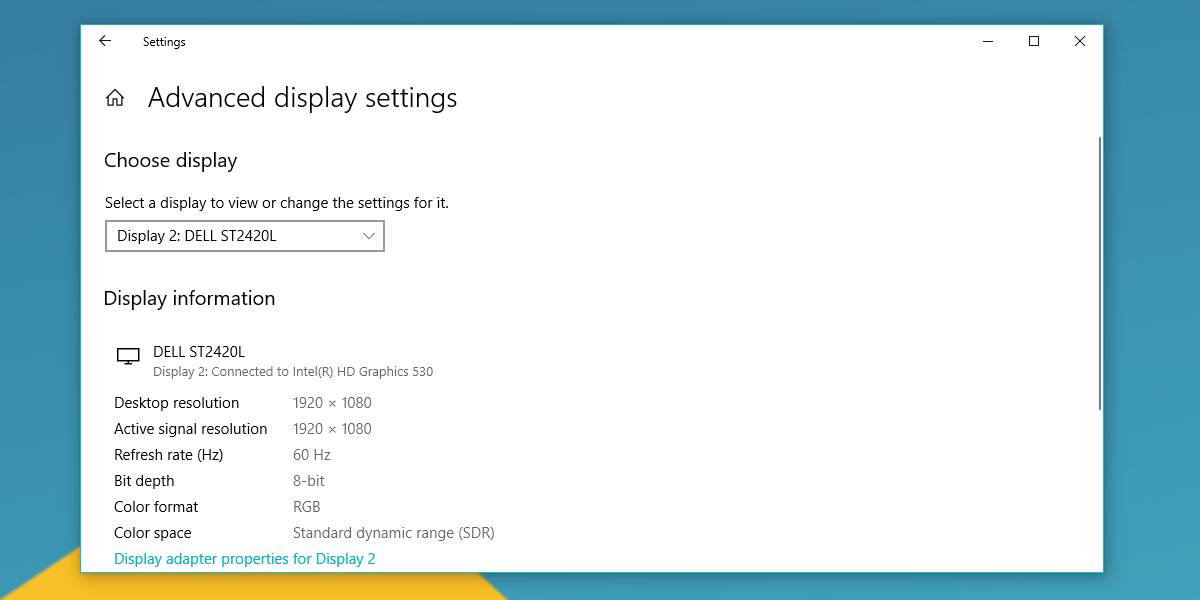
Der er en egenskab for displayadapteregenskaber pådette vindue, og hvis du klikker på det, har vinduet, der åbnes, en dedikeret fane Monitor. På fanebladet Skærm kan du administrere nogle indstillinger for din skærm, men oplysninger om skærmens mærke eller model vil ikke være nøjagtige. Det vises sandsynligvis bare som en generisk skærm.
Hvis du stadig har din skærmkasse liggendeet eller andet sted kan du altid slå sit modelnummer op fra det, men det er et langskud. Ikke mange mennesker gemmer de bokse, deres hardware kommer i. Der er ikke nogen apps, der kan registrere monitormodellenummer, så indstillingsappen er virkelig dit bedste billede. Når det er sagt, er det meget usandsynligt, at du ikke finder det rigtige modelnummer her.













Kommentarer